裏技全集!Apple Watchの使い方
最終更新日:2025年02月25日
Apple WatchとはApple社から2015年4月24日に発売された腕時計型ウェアラブルコンピュータです。iPhone/iPad/iPod touchと違って、Apple Watchの使い方は全然分からなくて、困ります。Apple Watchは腕時計だけでなく、電話、メッセージ、ミュージック、地図などの機能が多くあります。特に前日発表されたApple Watch Series 3はCellularモデルを追加します。使い方はよく分からない人はいっぱいいます。従って、今回はApple Watchの使い方を詳しくご紹介します。

Apple Watchの使い方
一、Apple Watchで電話についての使い方
Apple WatchはiPhoneとペアリングしてから、アップルウォッチはiPhoneの連絡先データを読み込んで、電話をかけたり受けたりすることができます。
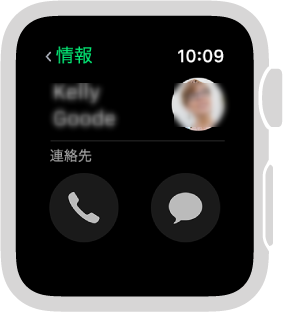
Apple Watchで電話の使い方
- Apple Watchで電話をかける方法:Apple Watchで電話アプリを起動します > 「連絡先」を選択します > 電話をかけたい連絡先をタップします > 発信のアイコンをタップします。
- Apple Watchで電話を受ける方法:iPhoneに電話が来る時、Apple Watchで
 アイコンをクリックすると、電話を受けることができます。
アイコンをクリックすると、電話を受けることができます。 - 緊急電話をかける方法:「緊急 SOS」スライダが表示されるまでApple Watch のサイドボタンを押し続けます > カウントダウンが始まって、警告音が鳴ります > 「緊急 SOSスライダを右にドラッグします > カウントダウンが終わると、自動的に緊急通報用電話番号にかかります。
緊急時には、Apple Watch を使ってすばやく助けを求めることができます。
ヒント:
① iPhone で通話をしている時、アップルウォッチの電話Appから通話を終了することもできます。
② Apple Watch の画面を手のひらで 3 秒以上覆うと、Apple Watchが消音にすることができます。
③ 緊急電話は Wi-Fi 経由でもかけられますが、できるだけ iPhone のモバイルネットワークを使用してください。こちらの方が位置情報が正確に伝わります。
二、Apple Watchでメッセージを読む/返信する
電話だけでなく、iPhoneにメッセージが届くなら、Apple Watchで直接読む/返信することができます。
- メッセージを読む方法:受信する時、通知音が鳴ります > Apple Watchを上げて、メッセージを直接読むことができます。
- メッセージを返信する方法:メッセージが届く時、メッセージをプレビューして、返信がしたいなら、「返信」を押します > 音声入力、スマートリプライ、iPhone に切り替えて返信内容を入力することができます。
Apple社から発表された最新モデルApple Watch Series 3はiPhoneが近くにあってもなくても、電話をかけたり、送受信したり、ミーティングへの招待を受け取ったりすることができます。
三、Digital Touch の使い道
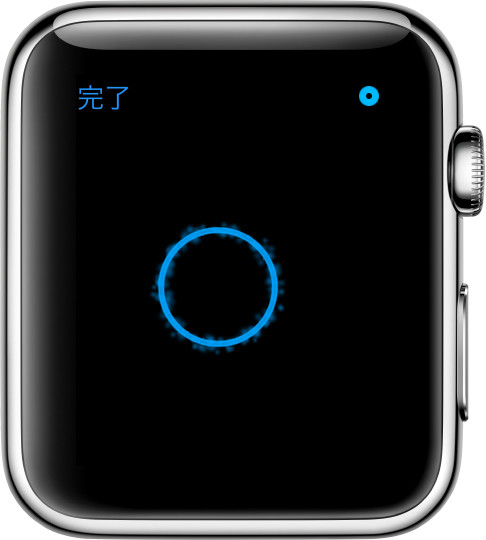
Apple Watchでタップを送る
Apple Watchはメッセージの末尾までスクロールしてDigital Touch アイコンをタップして、スケッチ、タップ、またはハードビートを送信して、気持ちを表すことができます。Digital Touch を送るには、以下のように従ってください。
-
- スケッチ:Digital Touch のアイコン
 をタップして、描画キャンバスを開きます > 指で描画します(カラーを変更したいなら、カラーピッカーをタップします) > 描画が終わったら、スケッチが送信されます。
をタップして、描画キャンバスを開きます > 指で描画します(カラーを変更したいなら、カラーピッカーをタップします) > 描画が終わったら、スケッチが送信されます。 - タップ:画面をタップすると、1回タップが送信されます。1回以上タップしたら、タップパターンが送られます。
- キス:2本指で画面を1回以上タップします > タップが終わるなら、相手に送信されます。
- ハートビート:2 本の指を画面に置いて、ハートのアニメーションと振動が再現されるように、相手へ送信されます。
- ハートブレイク:自分のハートビートの感触を再現することができるだけでなく、ハートを割ることもできます。画面上に 2 本の指を置いて、ハートビートの感触が再現されるまで待ちます > 下にドラッグして送ります。
- スケッチ:Digital Touch のアイコン

Apple Watchでハートブレイクを送る方法
- 怒り:画面に1本の指を押し続けて、炎が表示されるまで、指を離すと送信します。

Apple Watchで怒りを表す方法
ご注:Digital Touchは友達の Apple Watch や iOS 10 以降を搭載した iPhone に送ることができます。
四、Apple Watchでミュージックを再生する
Apple Watchで音楽を聴くには、まず、iPhoneの音楽をアップルウォッチに同期します。
-
- iPhoneの音楽をアップルウォッチに同期する:iPhoneで「Apple Watch」アプリに入ります > 「ミュージック」をタップします > 「同期済みプレイリスト」を選びます > iPhone内のプレイリストが出て、Apple Watchで聴きたいプレイリストを選択します。
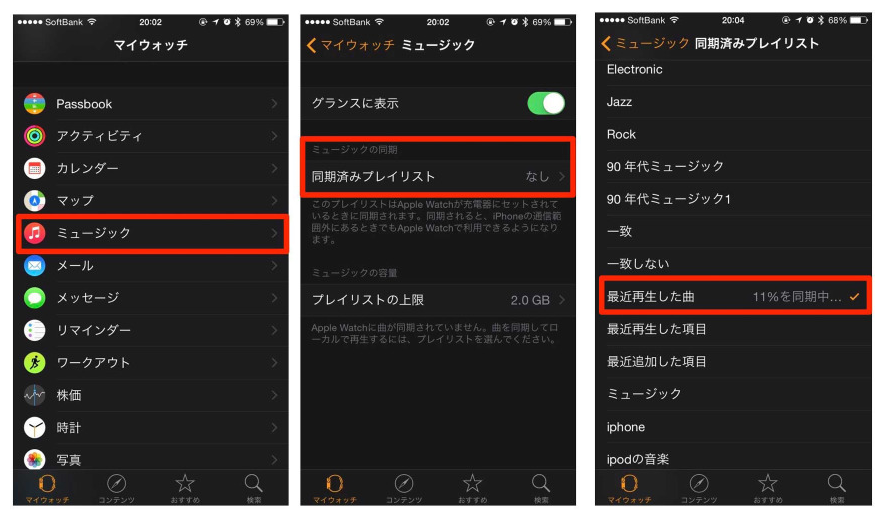 Apple Watchで怒りを表す方法
Apple Watchで怒りを表す方法- Apple Watchで音楽を再生する:同期した後、Apple Watchでミュージックアプリを起動します > 画面を強く押し、「ソース」をタップして、「Apple Watch」を選択します > アップルウォッチ内の音楽を再生します。
五、Apple Watchで地図を使う
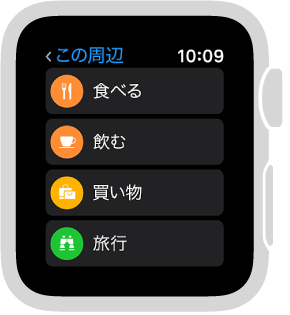
Apple Watchで怒りを表す方法
Apple Watchは「マップ」Appが搭載されて、現在地の場所を探したり、検索したりすることができます。
- 地図で検索する:「マップ」App
 を開きます > 「検索」をタップしてから、「音声入力」をタップして、探しているものを言います。
を開きます > 「検索」をタップしてから、「音声入力」をタップして、探しているものを言います。 - 近くの場所を探索する:または、「この周辺」をタップしてから、「食べる」や「買い物」などのカテゴリを選択します。検索結果をタップしてから、Digital Crown を回して情報をスクロールします。
- ルート案内する:「現在地」と「目的地」を設定します > 「徒歩」、「車」、または「交通機関」を選択します > 「出発」をタップします。
- 交通機関の詳細を表示する:画面を強く押して「交通機関」をタップしたら、交通機関の詳細情報が表示されます。
六、Apple Watchで株価を追跡する
アップルウォッチで株価情報を見れるのは便利でしょう。事前で銘柄を追加して、株価情報を素早くキャッチできます。
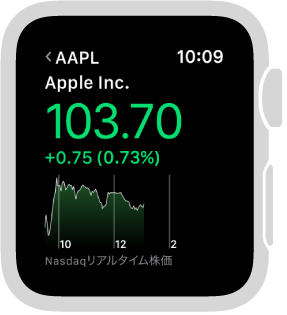
株価を追跡する方法
やり方:画面を強く押して、「カスタマー」をタップします > 文字盤の各機能を選択できる画面で、スワイプして、追加したい場所を選択します > Digital Crown を回して「株価」を選択します。
またはiPhoneでアップルウォッチを立ち上げて、「マイウォッチ」から「株価」をタップします > 追加したい「株価」を選択します。
銘柄の情報を文字盤に追加したら、Apple Watchで株価アプリをタップして、銘柄の情報を表示することもできます。
七、Apple Watchで家をコントロールする
ご周知のとおり、iPhoneは家の照明をオフにして、ガレージのドアを閉じ、ドアに鍵をかけなどをコントロールすることができます。実はApple Watch でも、手首の上で使用できます。
やり方:iPhone で「ホーム」Appで「部屋」をタップして、アクセサリまたはシーンを探します > 「詳細」から「よく使う項目に表示」をオンにします。
すると、「よく使う項目に表示」がApple Watchの「ホーム」Appに表示されます。
八、Apple Watchで友達を探す
アップルウォッチの「友達を探す」を使って、友達の場所を確認することができます。もし「マップ」を起動すると、現在地から友達のいる場所への詳しい経路を確認できます。
やり方:「友達を探す」アイコン![]() を押して、友達のリストが表示されます > 各友達の位置情報または距離を確認できます。
を押して、友達のリストが表示されます > 各友達の位置情報または距離を確認できます。
九、Apple Watchで天気を確認する
Apple Watch で「天気」App![]() を開いて、都市を選択します > 画面を強く押すと、この都市の天気、降水量、気温の 1 時間ごとの予報が表示されます。(下にスクロールすると、リストにあるほかの都市の詳細が表示されます。)
を開いて、都市を選択します > 画面を強く押すと、この都市の天気、降水量、気温の 1 時間ごとの予報が表示されます。(下にスクロールすると、リストにあるほかの都市の詳細が表示されます。)
十、カレンダー&リマインダーについて
- イベントの詳細を確認する:「カレンダー」AppでDigital Crown を回してスクロールします > イベントをタップして、イベント詳細の内容が表示されます。
- 次のイベントを確認する: 日のカレンダーを表示しているときに画面を強く押してから、「次はこちら」をタップします。Digital Crown を回してスクロールすると、今後 1 週間のすべてのイベントを確認できます。
十一、カメラリモートの使い方

Apple Watchでカメラリモートの使い方
Apple Watch が iPhone の通常の Bluetooth の通信圏内(約 10 m(33 フィート))に置いて、写真を撮ることができます。
- 写真を撮る: 「カメラ」アプリを起動します > iPhoneの位置を調整して、Apple Watch 上のプレビューします > シャッターボタンをタップして、撮影します。
- 別のカメラを使う:iPhoneの背面と前面側カメラを切り替えるには、「カメラ」Appで カメラリモートを開き、画面を強く押してから、「反転」をタップします。
- シャッタータイマーを使うには:「カメラ」Appで 右下のタイマーボタンをタップするだけでいいです。
注:「Live Photos を撮る」「フラッシュのオン/オフを切り替える」「HDR を使用する」など、画面を強く押してから、それぞれのアイコンをタップしてください。
十二、Apple Watchで健康とヘルスケアを使う方法
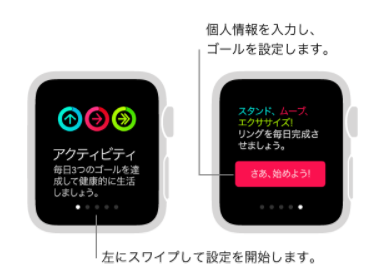
Apple Watchでカメラリモートの使い方
Apple Watchの「アクティビティ」Appを通して、自分の運動、心拍数やワークアウトなどのデータを記録します。この機能は活動量、エクササイズなどデータを長時間収集して保存します。しかも、新たなモデルのApple Watch Series 3(Cellularモデル)は、どんなところでもアクティビティの進み具合を共有できます。
- アクティビティ: Apple Watch で「アクティビティ」を開きて、性別、年齢、身長、体重などの情報を入力します > レベルを選択して、「アクティビティ」が開始します。
- ワークアウト:Siri に「200 キロカロリーの自転車を開始」を言って、ワークアウトは自転中に励ましのメッセージが表示されたり、結果が表示されたりします。またすべてのワークアウトの履歴を保存することができます。
- メディカル ID を設定/表示する: iPhone で「ヘルスケア」アプリで、右下の「メディカル ID」をタップして、メディカル ID を設定することができます > アップルウォッチで「メディカル ID」が表示されるまで、サイドボタンを押し続けます。
十三、Apple Pay と Walletの使い方
Apple WatchのApple Pay があれば、店舗や対応するAppで買い物ができます。また、Walletを使って、パス、チケット、ポイントなどを 1 つの場所に安全に保管できます。
- Apple Payで支払いする:サイドボタンを 2 回連続押し、スワイプしてカードを選択します > Apple Watch の画面を非接触型カードリーダーに近くになります。
- Walletを使う:「Wallet」
 を開き、パスを選択します > バーコードをスキャナにかざします。
を開き、パスを選択します > バーコードをスキャナにかざします。 - Apple Watch に Suica カードを追加する: iPhoneの「アップルウォッチ」で「Apple Pay と Wallet」をタップします > 「Suica」を選択します > カード背面の右下に表示されている番号(4桁)を入力します。
十四、Apple Watchを再起動/バックアップ/復元/リセットする
-
- 再起動:スライダが表示されるまでサイドボタンを押し続けます > 「電源オフ」を下にドラッグします > Apple Watchの電源を入れて、アップルロゴを表示されるまで長押しします。
- バックアップ:Apple WatchとペアリングされたiPhoneをiTunesとiCloudでバックアップする時、Apple Watchのデータもバックアップされます。また、Apple WatchとiPhoneのペアリングを解除する場合、iPhoneでApple Watchのバックアップが自動で作成されます。でもApple Watchからすべてのデータが削除されます。
- 復元:同じiPhoneと再びペアリングすると、「バックアップから復元」を選択すると、iPhoneに保存されるバックアップを選択できます。
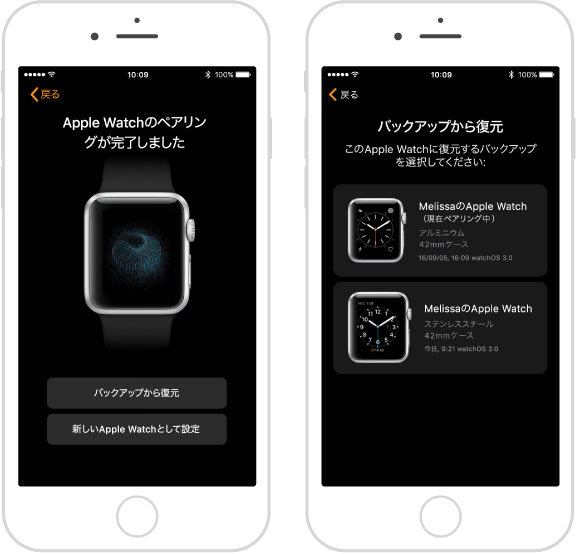 Apple Watchの使い道
Apple Watchの使い道- リセット: Apple Watch のホーム画面で「設定」Appをタップします > 「一般」から「リセット」を選択します > 「すべてのコンテンツと設定を消去」をタップします。
または、iPhoneで「マイウォッチ」を起動します > 「一般」から「リセット」と選択します > 「Apple Watch のコンテンツと設定を消去」をタップします。
リセットした後、Apple Watchを再起動します。それに、再度、Apple WatchとiPhoneをペアリングする必要があります。
十五、Apple WatchでSiriの使い方
やりたいことをSiri に言うと、回答はApple Watchに表示することができます。メッセージを音声入力したり、電話をかけたり、ルート案内したりするなど、Siriは何でも手伝ってくれることができます。
やり方:Apple Watchで「設定」アプリを起動します > 「一般」から「Siri 」を選択します > 「Hey Siri」オンに設定します。
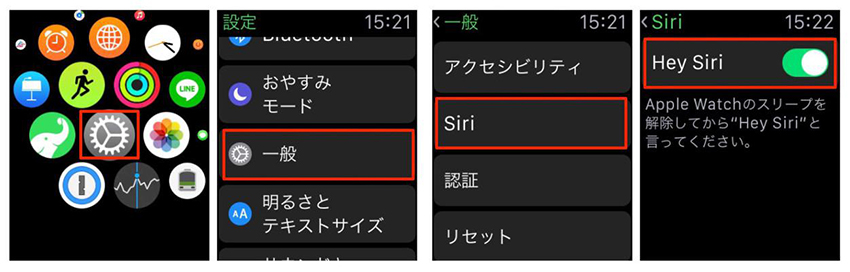
Apple WatchでSiriの使い方
十六、多彩な文字盤
アップルウォッチの文字盤は好みによってパーソナライズできます。カラーや機能を調整して、気分を変えたくなったら、いつでも文字盤を設定できます。
違う文字盤を選択する方法:文字盤を左右にスワイプして、コレクションにある文字盤を表示します > 文字盤を強く押します > 変更したい文字盤をスワイプしてから、タップします。
文字盤をカスタマイズする手順:文字盤が表示される画面を強く押して、ディスプレイを強めに押します > 左右にスワイプして文字盤を選択し、「カスタマイズ」をタップします > 機能を選択し、Digital Crown を回転させて変更します > コンプリケーションを編集します > Digital Crown を押して変更を保存し、文字盤をタップして切り替えます。
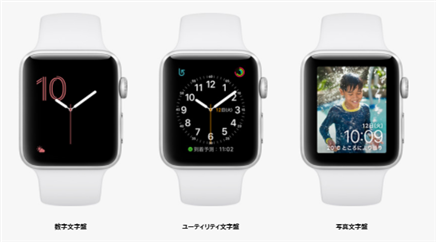
Apple Watchの使い道
最新モデルのApple Watch Series 3は携帯電話ネットワークに接続できますので、iPhoneを使わずに、Siriが利用できます。しかも、iPhoneがそばにない時でも、大事なアプリケーションの通知が届きます。
最後に
iPhoneを持ち歩かなくても、電話を出たり、Siriに頼んでメッセージを送ったり、音楽を楽しんだりすることができるApple Watch Series 3は期待されていますか?以上の方法をご参考して、Apple Watch Series 3 Cellularモデルを体験しましょう。もしこの文章はお役に立ちましたら、お友達と共有しましょう。何かご意見・質問がございましたら、遠慮なくお問い合わせください。